يُعد شعار الملف الشخصي طريقة رائعة لتخصيص حساب Discord الخاص بك وجعله متميزًا عن البقية. يساعدك على ملء أيقونة ملفك الشخصي بأحد الألعاب أو الأفلام أو الميمات أو شخصيات الرسوم المتحركة المفضلة لديك. يمكنك حتى ملء المساحة بوجهك.
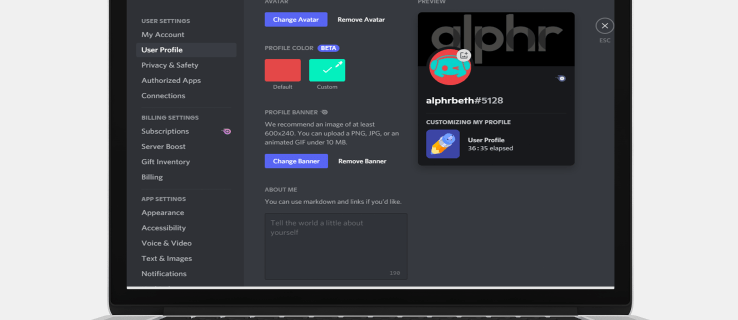
قبل النظر في خطوات تغيير شعار ملفك الشخصي في Discord إلى صورة مخصصة ، من المهم ملاحظة أن هذه الميزة متاحة فقط لمستخدمي Nitro. إذا لم تكن مشتركًا في خطة Nitro ، فسيتعين عليك تسوية قائمة محدودة من 10 إلى 15 لافتة مسبقة الصنع. تتميز هذه اللافتات بالتصاميم الأساسية والألوان الصلبة. علاوة على ذلك ، لا يمكنك إعداد أو تغيير شعارك على تطبيقات Discord للجوال. يمكنك القيام بذلك فقط على إصدارات سطح المكتب.
ستوضح لك هذه المقالة كيفية تغيير شعار ملف تعريف Discord الخاص بك لضمان إبراز ملفك الشخصي.
كيفية إضافة أو تغيير لافتة ملف تعريف في Discord على جهاز الكمبيوتر
لافتة الملف الشخصي هي قطعة من الأعمال الفنية التي يمكنك إضافتها إلى حساب Discord الخاص بك. سيشاهدها الجميع عند زيارة ملفك الشخصي ، لذا فهي طريقة رائعة لتخصيص تجربتك على التطبيق. تم تصميم تطبيق Discord لأجهزة الكمبيوتر بواجهة جذابة تتيح لك تخصيص حسابك كما تريد.
ومع ذلك ، فإن الهدف طويل المدى لـ Discord هو جعل اللافتات قابلة للتخصيص تمامًا لكل مستخدم على النظام الأساسي.
إذا كنت تبحث عن إضافة لافتة رائعة إلى حسابك ، فاتبع الخطوات التالية:
- قم بتشغيل تطبيق Discord لسطح المكتب.

- انقر فوق "إعدادات المستخدم" في الزاوية اليسرى السفلية. يتشكل رمز "إعدادات المستخدم" على شكل ترس ، بجوار أيقونة الميكروفون وصورتك الرمزية.

- بمجرد فتح قسم الإعدادات ، انقر فوق "تحرير ملف التعريف".

- بعد ذلك ، انقر على "تغيير البانر". سيؤدي هذا إلى تشغيل File Explorer لمساعدتك على الانتقال إلى المجلد حيث تم حفظ الشعار الجديد الخاص بك. إذا لم تكن مشتركًا في خطة Nitro ، فلن ترى رمز "تغيير الشعار". بدلاً من ذلك ، سيكون هناك رابط لمساعدتك في فتح Nitro والاستفادة من إحدى الحزم المعروضة. كل ما عليك فعله هو اتباع التعليمات التي تظهر على الشاشة وإجراء الدفع المطلوب.

- بمجرد العثور على الصورة التي تريدها ، انقر عليها نقرًا مزدوجًا أو انقر فوق "فتح" في الجزء السفلي من نافذة مستكشف الملفات.

- ستظهر نافذة جديدة تسمح لك بتغيير حجم صورتك أو نقلها لتتوافق مع إرشادات تخصيص لافتة Discord. سيتشكل اللافتة على شكل دائرة ، ويمكنك تعديل حجمها كما تراه مناسبًا. عند الانتهاء ، انقر فوق "تطبيق".

- انقر فوق "حفظ التغييرات" في الزاوية اليسرى السفلية. إذا لم تكن راضيًا عن المظهر الجديد للبانر ، فانقر على "إعادة تعيين" وقم بتغيير حجم صورتك بالشكل الذي يرضيك.

إت فويلا! لديك الآن لافتة جديدة تبرز وتعرض إبداعك وتجعل المستخدمين الآخرين ملتصقين بملفك الشخصي.
كيفية إضافة أو تغيير لافتة ملف تعريف في Discord على جهاز Mac
على السطح ، يعد Discord تطبيق دردشة صوتية ونصية للاعبين. ومع ذلك ، يكمن وراء ميزاته العديدة ميزة تجعله متميزًا عن تطبيقات الدردشة الأخرى: فهو مصمم للاعبين بواسطة اللاعبين. تعد أجهزة كمبيوتر Mac مثالية لـ Discord نظرًا لأنها تحتوي على بطاقات رسومات قوية مع تسريع ممتاز للأجهزة لمواكبة أسلوب اللعب الخاص بك.
إذا كنت ترغب في إبراز حساب Discord الخاص بك ، فإن لافتة الملف الشخصي هي طريقة رائعة للبدء. لإضافة لافتة ملف تعريف أو تغييرها في Discord على Mac ، اتبع الخطوات التالية:
- افتح تطبيق Discord لسطح المكتب وأدخل بيانات الاعتماد الخاصة بك لتسجيل الدخول إلى حسابك.
- انقر فوق رمز الترس في الزاوية اليسرى السفلية. سيؤدي هذا إلى فتح قسم إعدادات المستخدم حيث يمكنك إجراء تغييرات على ملف التعريف الخاص بك.

- انقر فوق "تحرير الملف الشخصي".

- بعد ذلك ، انقر على "تغيير البانر" ثم تابع لتحديد الملف الذي ترغب في استخدامه كشعار.

- بمجرد اختيار الصورة التي ترغب في استخدامها ، يمكنك استخدام عناصر التحكم على الشاشة لإجراء المزيد من التعديلات. على سبيل المثال ، يمكنك اختيار استخدام جزء فقط من الصورة وتجاهل الباقي.
- انقر فوق "تطبيق" ثم انقر فوق "حفظ التغييرات" في أسفل اليسار.

أنواع لافتات ملفات تعريف الخلاف التي يمكنك تحميلها
هناك العديد من أنواع اللافتات المختلفة التي يمكنك تحميلها. تحقق منها أدناه واختر أفضل ما يناسبك:
أ) الصور العادية
يمكن أن يكون الشعار الخاص بك أي صورة ثابتة ، بما في ذلك ملفات PNG و JPEG و JPG. ومع ذلك ، يجب أن تتبع إرشادات لافتة الملف الشخصي لـ Discord. الأبعاد الموصى بها هي 600 × 240 ، ويجب ألا يزيد حجم الملف عن 10 ميغا بايت. إذا قمت بتحميل صورة مربعة ، فإن خوارزميات Discord ستقطعها تلقائيًا إلى صورة دائرية. وبالتالي ، من المهم تعديل الشعار وتحديد الجزء الذي يثير اهتمامك أكثر قبل إضافته إلى حسابك.
ب) صور GIF المتحركة:
يمكن أن تكون صور GIF المتحركة هي الطريقة المثلى لجذب انتباه المستخدمين الآخرين. يمكنك استخدامها لإنشاء رمز ديناميكي يتغير باستمرار ، مع الأخذ بفكرة الصورة الرمزية وتوسيعها إلى ما هو أبعد من الصور الثابتة البسيطة. يمكنك إنشاء صورة GIF متحركة خاصة بك أو تنزيل واحدة من منصات موثوقة مثل Giphy أو Imgur.
أسئلة وأجوبة إضافية
هل يستبدل Discord Banner الصورة الرمزية لملفك الشخصي؟
الجواب لا.
الصورة الرمزية لملفك الشخصي على Discord هي الصورة المصاحبة لاسم المستخدم الخاص بك. تظهر كصورة مصغرة في الدردشات والرسائل المباشرة. من ناحية أخرى ، يعمل شعار ملف التعريف الخاص بك إلى حد كبير مثل صور الغلاف على Facebook. إنه رسم لا يمكن رؤيته إلا عندما يزور المستخدمون ملفك الشخصي. هو - هي. يمكن أن يكون شعار ملف التعريف الخاص بك أي شيء تريده - صورة لشخصيتك المفضلة ، أو صورة ميم بها نص ، أو مجرد نص عادي.
جدد حسابك على الفتنة
يُعد شعار الملف الشخصي على Discord طريقة رائعة للتأكد من أن أصدقائك يعرفون ما يحدث في حياتك. يساعد مستخدمي Discord الآخرين على مواكبة ما تلعبه أو تقرأه أو تشاهده حاليًا. يمكنك اختيار أي نوع من الخلفية أو التصميم أو أي شيء تريد أن يمثلك. يمكنك حتى عرض أحدث رسوماتك. وأفضل جزء؟ لا يجب أن تصبح اللافتة قديمة. يمكنك تحديثه كل بضعة أسابيع أو قبل ذلك ، اعتمادًا على مدى إبداعك.
في نهاية اليوم ، تأكد من أن شعار ملفك الشخصي هو شيء تفتخر به لإظهاره للأشخاص الذين يزورون ملفك الشخصي كما سيشاهدونه في كل مرة يبدؤون فيها محادثة معك.
هل حاولت إضافة أو تغيير لافتة الملف الشخصي على Discord؟ كيف سار الأمر؟ واسمحوا لنا أن نعرف في قسم التعليقات أدناه.






